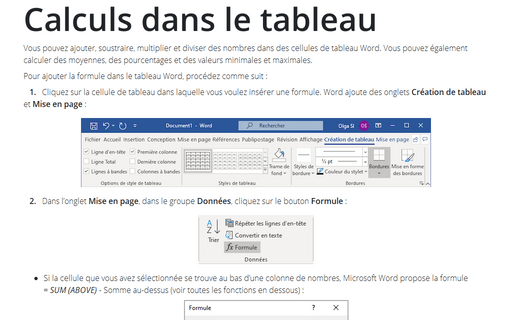Comment référencer une cellule d’un tableau Word
Dans la formule, vous pouvez utiliser une adresse de cellule pour faire référence à une cellule. Un format d’adresse de cellule pour le tableau Word est le même que dans Excel :
- Les colonnes sont nommées A, B, C, etc.
- Les lignes sont nommées 1, 2, 3, etc. :
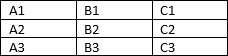
Voir Comment ajouter, soustraire, multiplier et diviser des cellules dans un tableau Word pour plus de détails.
Ainsi, lorsque vous créez une formule, vous pouvez utiliser une adresse de la cellule comme nom de sa colonne et nom de sa ligne. Par exemple :
- Une cellule dans la première colonne et la deuxième ligne a une adresse A2,
- Une cellule dans la troisième colonne et la troisième ligne a une adresse C3.
Attention !
- Soyez très prudent, si vous avez fusionné des cellules :
- Les cellules fusionnées d’une ligne modifient les numéros de colonne des autres cellules.
- Les cellules fusionnées d’une colonne ne modifient pas le numéro de ligne des autres cellules :
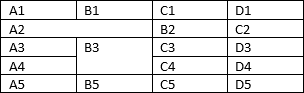
Par exemple :

Dans cet exemple, il existe deux tableaux différents pour afficher les formules de calcul de la somme de la colonne entière, la valeur de la cellule B4 est zéro (0) car cette cellule est manquée.
Nous recommandons fortement d’éviter les cellules fusionnées !
- Soyez très prudent avec les valeurs du tableau. Toutes les formules et fonctions
fonctionnent uniquement avec des nombres. Donc, vous ne pouvez pas utiliser dans les
cellules qui utilisaient dans les formules n’importe quel caractère sauf :
- Chiffres (0-9),
- Symbole décimal (peut être un point décimal ou une virgule),
- Symbole de groupement des chiffres (peut être une virgule ou un point décimal),
- Symbole numérique négatif (généralement -).
Vous ne pouvez pas utiliser les symboles monétaires ou séparer les nombres par des espaces, etc.
Voir Comment changer le symbole décimal et le symbole de groupement de chiffres dans Windows 10.
Voir aussi en anglais : How to reference a cell of a Word table.